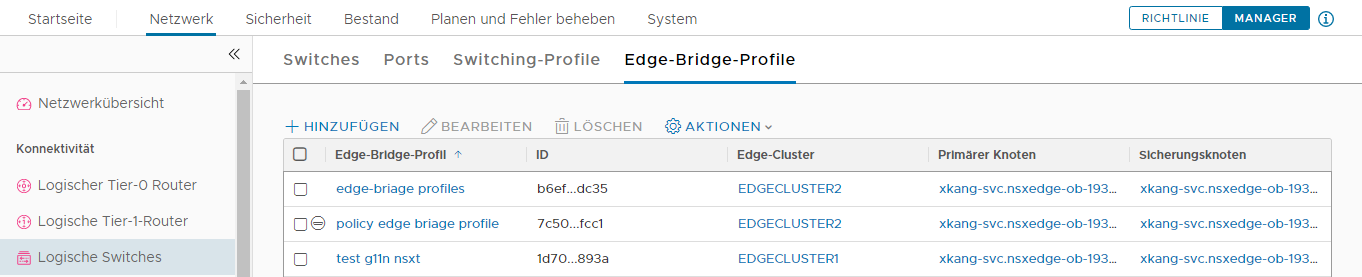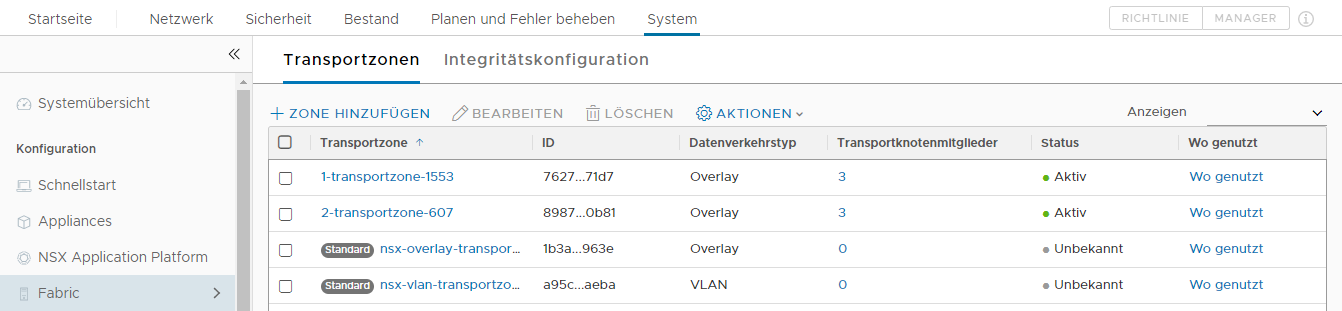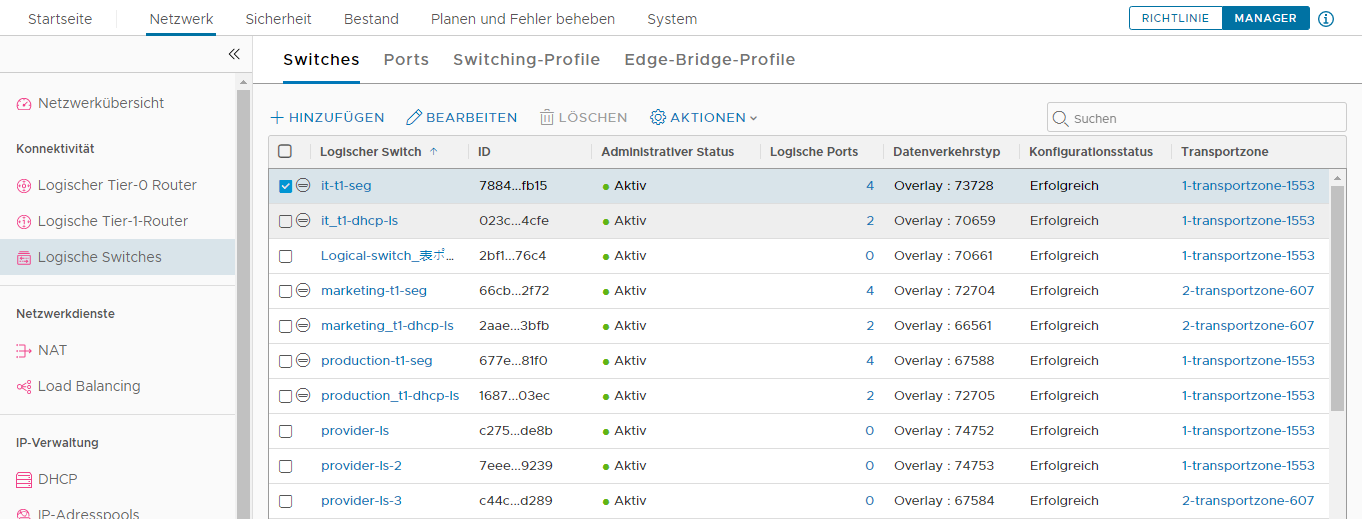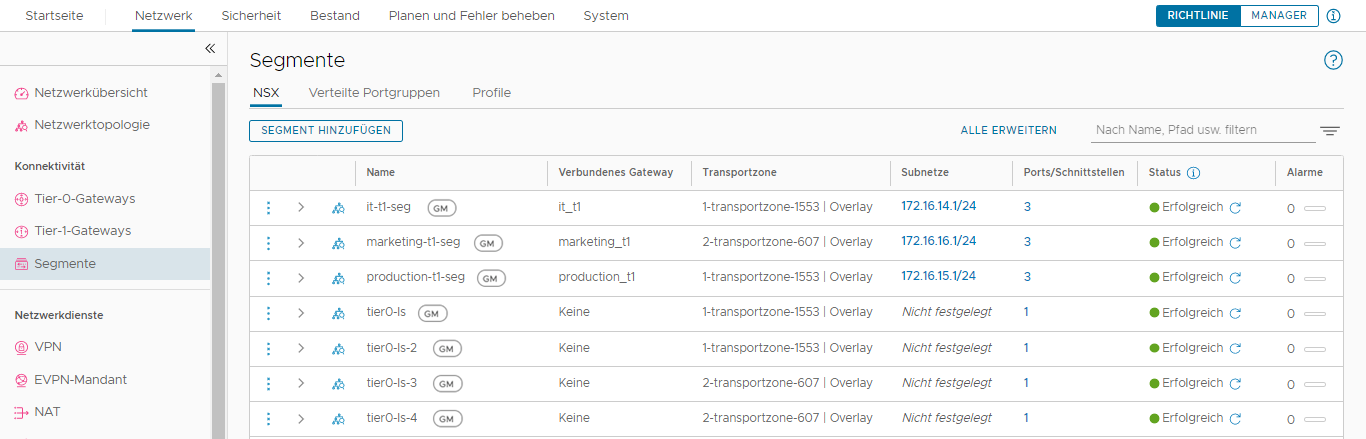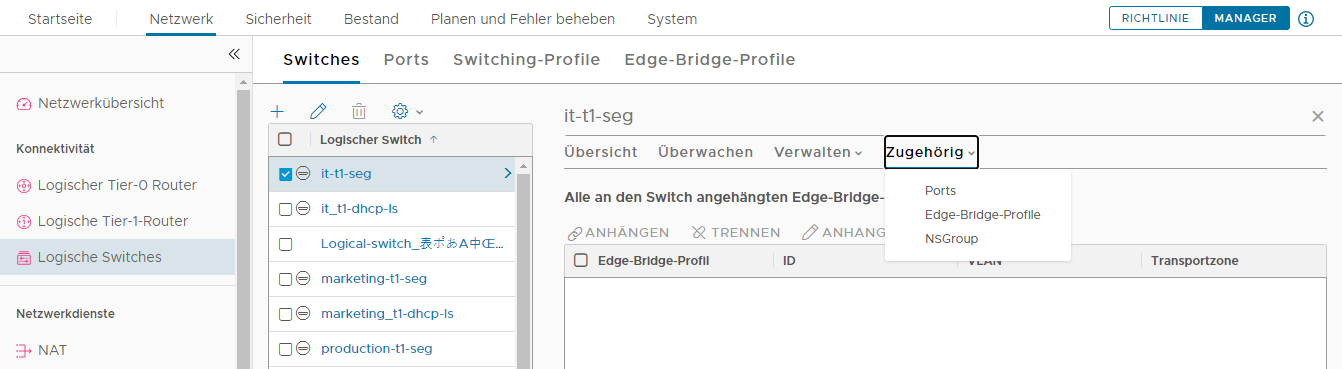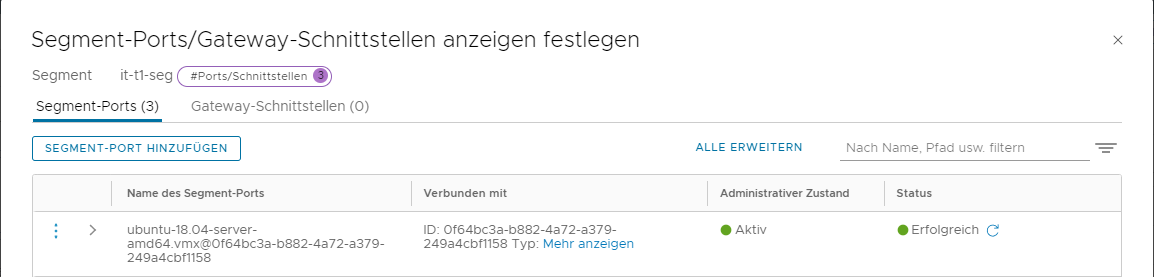Sie können eine Bridge auf Verbundsegmenten für die Migration erstellen.
Voraussetzungen
- Konfigurieren Sie eine NSX Edge-Bridge als Transportknoten. Siehe Konfigurieren einer NSX Edge-Bridge als Transportknoten.
- Erstellen Sie einen NSX Edge-Cluster. Siehe Erstellen eines NSX Edge-Clusters.
- Konfigurieren Sie die Einstellungen der NSX Manager-Benutzeroberfläche und legen Sie für Sichtbarkeit umschalten auf Für alle Benutzer sichtbar fest. Weitere Informationen finden Sie unter „Konfigurieren der Einstellungen für die Benutzeroberfläche“ im Administratorhandbuch für NSX.
Prozedur
Ergebnisse
- Konfigurieren Sie den logischen Switch für die Verbindung mit der Edge-Bridge. Siehe Konfigurieren des logischen Switchs für eine Verbindung mit der Edge-Bridge.
- Testen Sie die Konnektivität über die Bridge. Siehe Testen der Verbindung über die Layer-2-Bridge.
Entfernung der Bridge nach der Migration
Entfernen Sie nach der Migration die nicht mehr benötigten Objekte.
- Führen Sie den folgenden PUT API-Aufruf aus. Die ID des logischen Ports (55ac50fa-c5e1-413b-b1ec-2d85619cf5c3) befindet sich in der Antwort des POST API-Aufrufs in Schritt 5 oben. Verwenden Sie die Antwort aus dem POST API-Aufruf als Textkörper dieses Aufrufs, jedoch ohne den Parameter "attachment".
PUT https://<nsx-manager>/api/v1/logical-ports/55ac50fa-c5e1-413b-b1ec-2d85619cf5c3 { "logical_switch_id": "dd2841db-dff9-4927-834f-11b5ac8803d4", "admin_state": "UP", "address_bindings": [], "switching_profile_ids": [ { "key": "SwitchSecuritySwitchingProfile", "value": "47ffda0e-035f-4900-83e4-0a2086813ede" }, { "key": "SpoofGuardSwitchingProfile", "value": "fad98876-d7ff-11e4-b9d6-1681e6b88ec1" }, { "key": "IpDiscoverySwitchingProfile", "value": "64814784-7896-3901-9741-badeff705639" }, { "key": "MacManagementSwitchingProfile", "value": "1e7101c8-cfef-415a-9c8c-ce3d8dd078fb" }, { "key": "PortMirroringSwitchingProfile", "value": "93b4b7e8-f116-415d-a50c-3364611b5d09" }, { "key": "QosSwitchingProfile", "value": "f313290b-eba8-4262-bd93-fab5026e9495" } ], "ignore_address_bindings": [], "internal_id": "55ac50fa-c5e1-413b-b1ec-2d85619cf5c3", "resource_type": "LogicalPort", "id": "55ac50fa-c5e1-413b-b1ec-2d85619cf5c3", "display_name": "55ac50fa-c5e1-413b-b1ec-2d85619cf5c3", "_create_user": "admin", "_create_time": 1638556071051, "_last_modified_user": "admin", "_last_modified_time": 1638556071051, "_system_owned": false, "_protection": "NOT_PROTECTED", "_revision": 0 } - Löschen Sie die Port- und Bridge-Endpoints mit den folgenden API-Aufrufen. Die Port-ID und die Bridge-Endpoint-ID befinden sich in der Antwort des POST API-Aufrufs in Schritt 5 oben.
DEL https://<nsx-manager>/api/v1/logical-ports/55ac50fa-c5e1-413b-b1ec-2d85619cf5c3 DEL https://<nsx-manager>/api/v1/bridge-endpoints/7e9c3517-f15b-490b-b14e-5ec356e92655